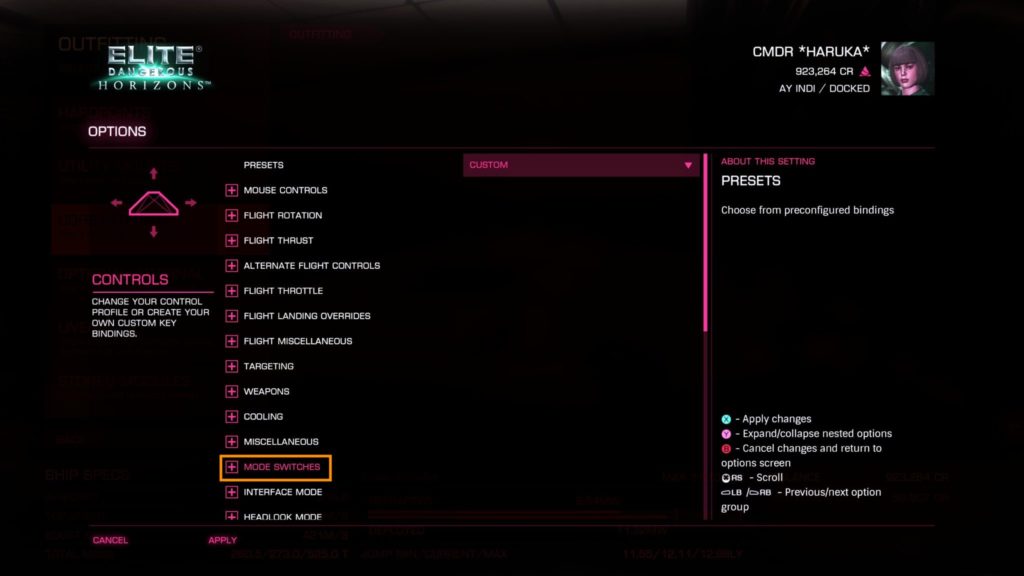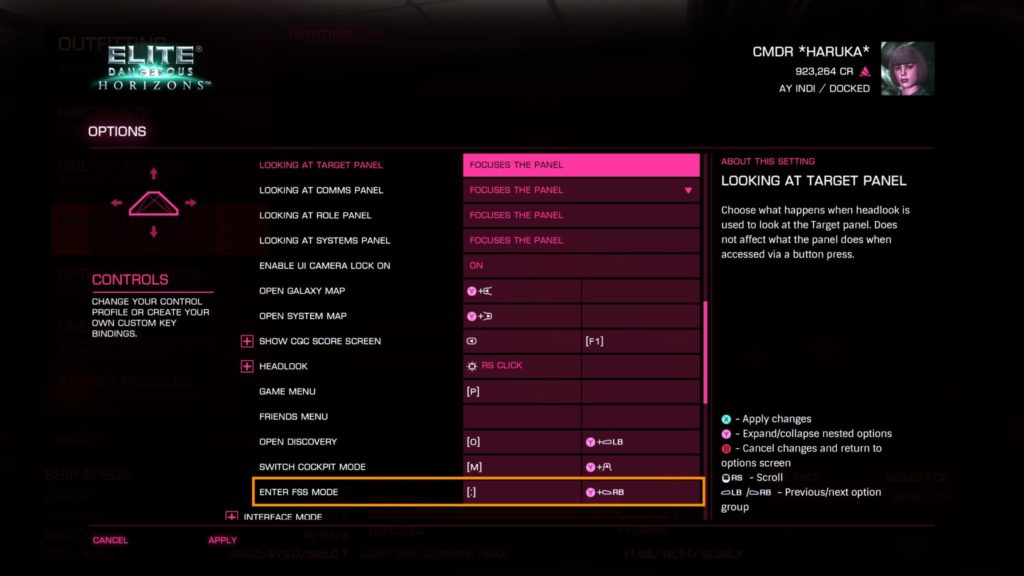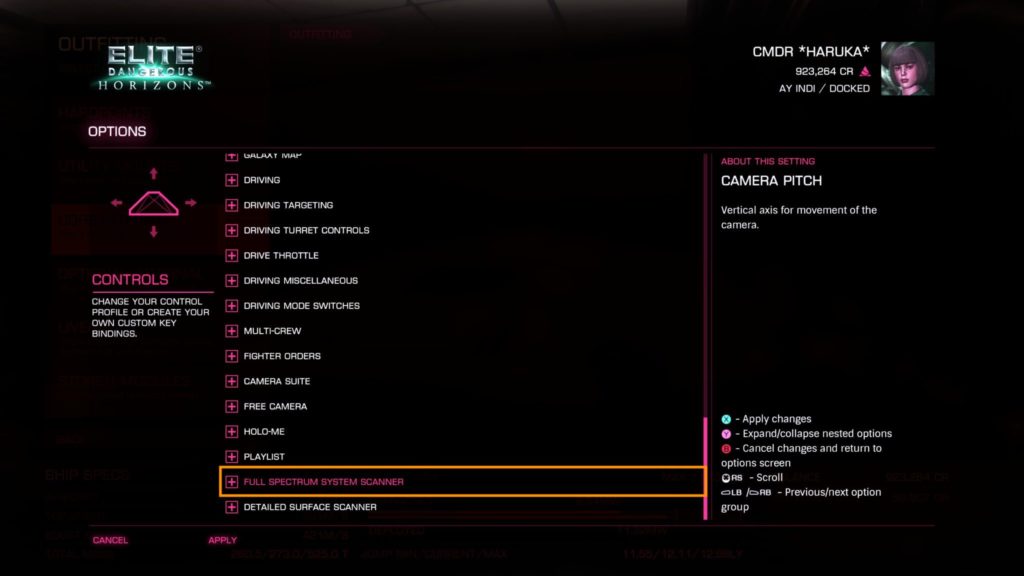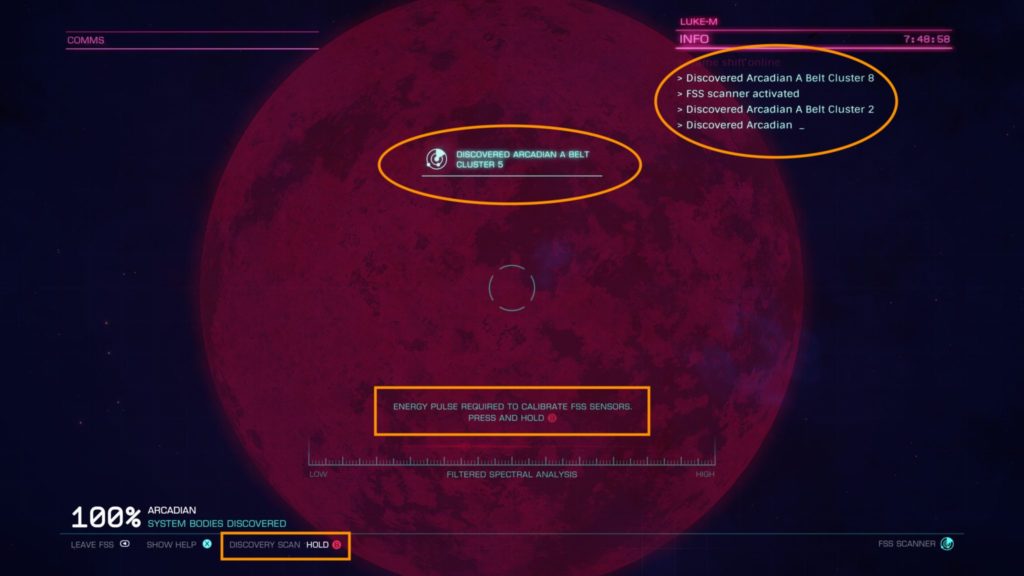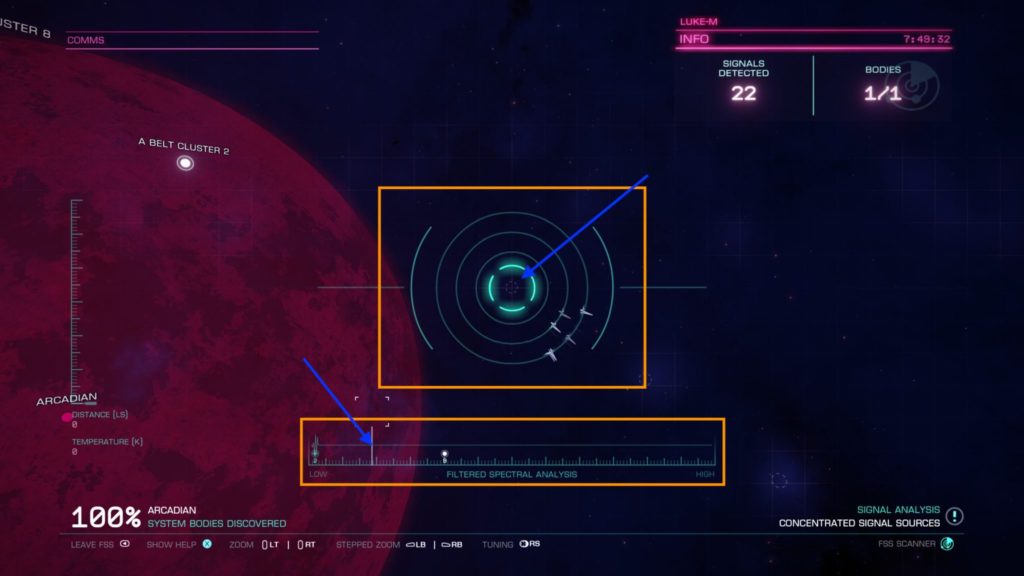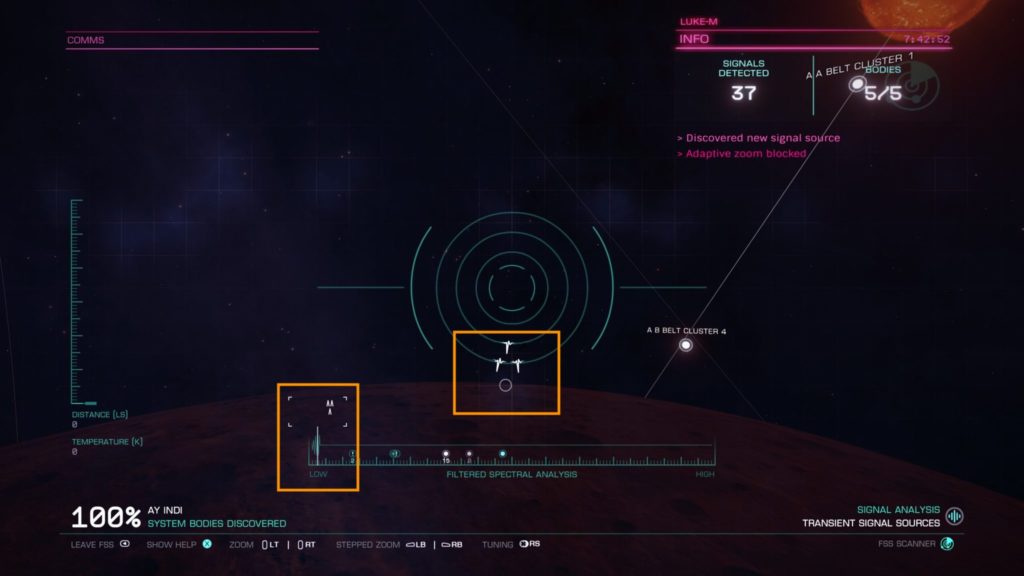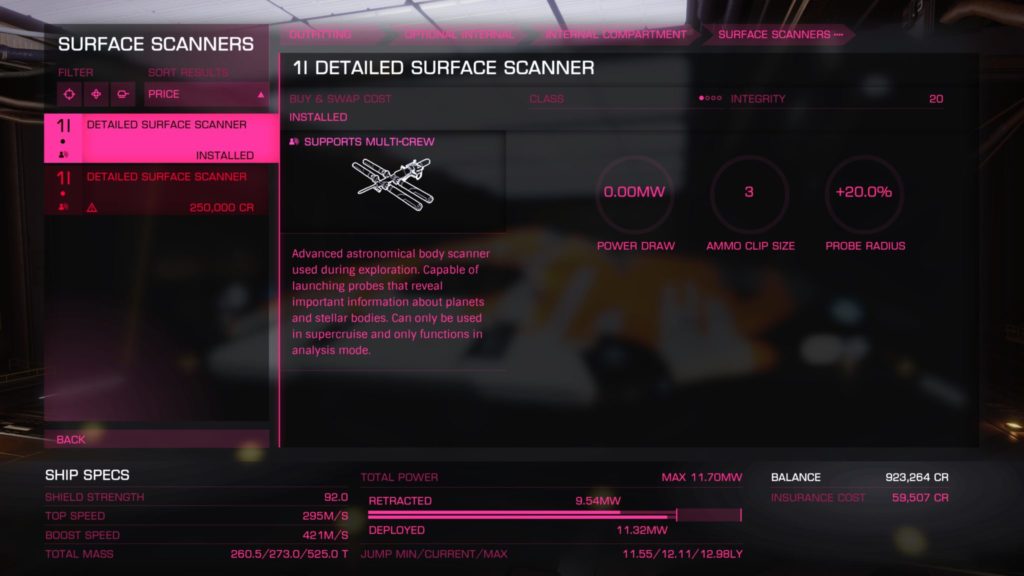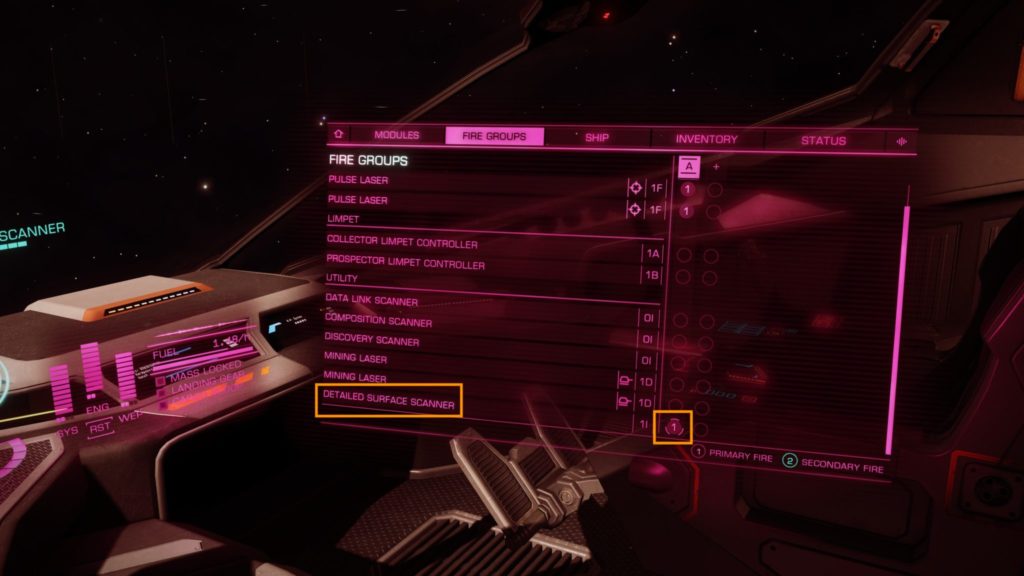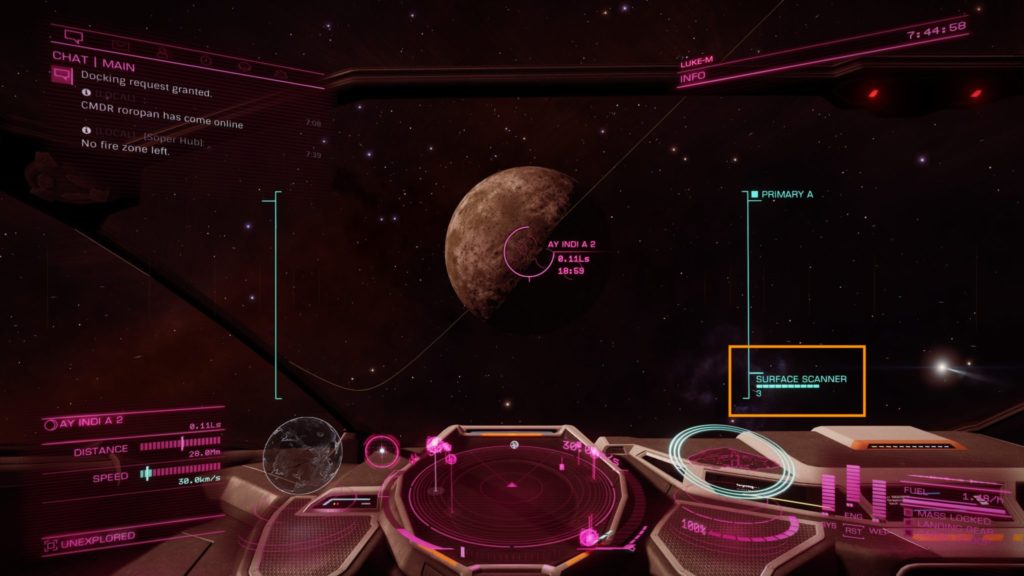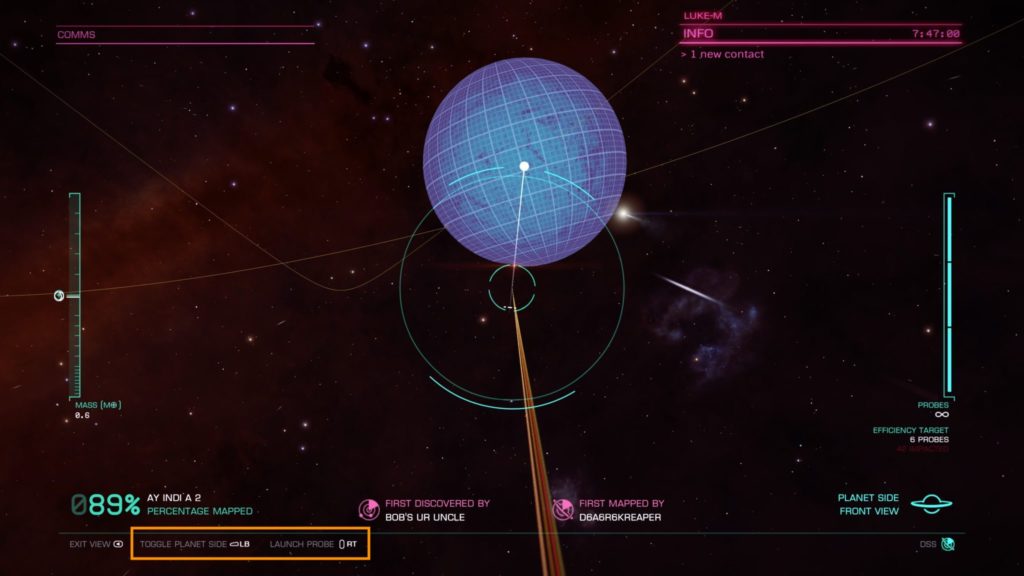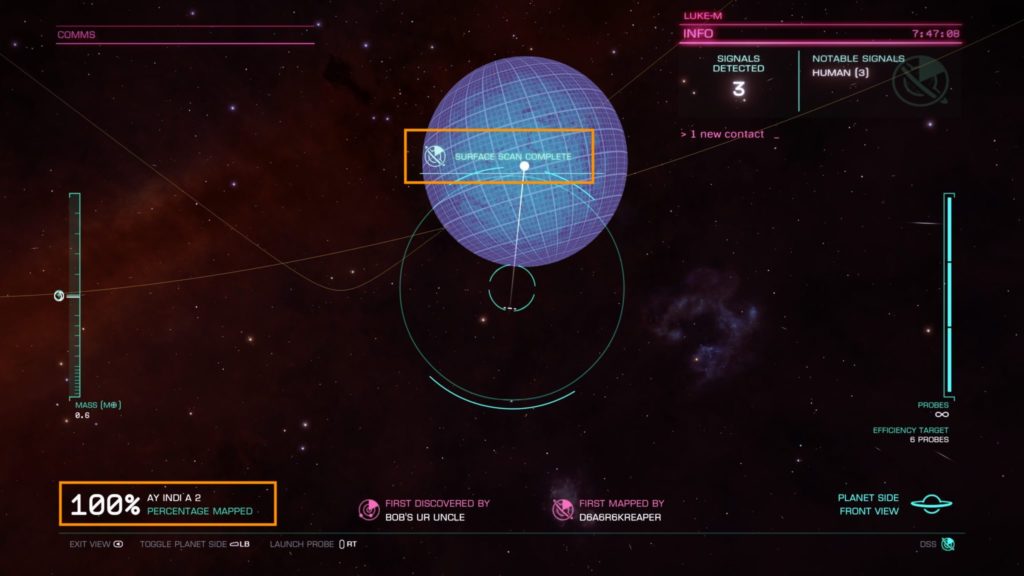今回は以下のスキャナの使い方についてまとめます。先人の知恵に書いてあることが殆どですが実際やってみて、ようやく理解できたので自分用に残します。
Discovery Scanner(私はFSSモードで使用してます)
FSS(Full Spectrum System Scanner)
DSS(Detailed Surface Scanner)
先人の知恵
http://gchrosquad.ldblog.jp/archives/27126031.html
FSSのキー割り当ての確認をする
MODE SWITCHESのENTER FSS MODEのキー割り当てを確認する。
デフォルトだとY+RBになってます。(コントローラの場合)
割り当てられていない場合は何か割り当てましょう。
FSSのキー割り当ての詳細はこちら。
FSSを起動してスキャンする
ここからが本番!スーパークルーズでどこか星系にジャンプして、惑星がドーンと目の前に来たところで、速度を落とせるところまで落として進行方向に障害物がない状態にします。準備ができたら先ほど割り当てたキーにてFSSを起動。
まず、何もしてないけど惑星に十分に近づいたことにより自動で「Discovered〜」されるのは、Discovery Scannerの機能だったようです。(楕円のオレンジで示したような情報のこと)ですが、自動だとものすごく近くの情報しか拾ってくれません。なのでDiscovery Scannerの真の力を発揮すべく、画面に書いてある通りまずはDISCOVERY SCANをボタン「ホールド」で実行します。
ドゥーンと言う超SFチックな音が鳴ってこのように波形が出たり詳細スキャンモードみたいになります。ここからがFSSの本領発揮。さっきのDiscovery scanによりこの惑星周辺の大きめの星や小惑星帯の場所等がもうわかっています。FSSでは波形を合わせて更にもっと細かい情報を探すことができます。波形のところの白いバー(SS下側の矢印)を、波形に合わせて(SSのAnalysisの左端に電波みたいのあるのでそこへ合わせる)、中央のリング(SS上側の矢印)が青く輝くところに合わせて、両方の条件が合うとZOOMできるようになります。このSSだと青く輝いてはいますが、白いバーを波形に合わせてないので光るリングの中央が破線の円が描かれています。この状態だとZOOMできません。
このように波形とスキャン対象が合わさってズームできる時にはリングの中央に合わせるべき円が破線ではなく実線の円になっています。(SSの中央)こうしてひたすらZOOMしていくと惑星や細かいシグナルや物資の場所なども見つけることができます。ZOOM先でもう一回ZOOMとかもあります。100%になるまでスキャンして終了です。
DSSを購入して船に搭載して使えるようにする
FSSやDiscoveryScannerは船についてる機能の一部なので、キー割り当てさえ確認すれば誰でも使えましたが、こちらは別途購入して船に搭載していないとまず使えません。ということで売っているステーションを探して購入しましょう。
OUTFITTING→OPTIONAL INTERNAL→INTERNAL COMPARTMENT→SURFACE SCANNERSで購入画面にたどり着きます。
無事パーツを取り付けると、FireGroupの登録を再確認して!的なメッセージが出ると思うので、FireGroupの画面を表示して(コントローラの場合はX+→)、DSSが出ていること&DSSを使えるように設定しましょう。
このSSの場合はPRIMARY FIREにDSSを割り当てています。ここでの注意は、同じPRIMARY FIREに余計なものを割り当てないこと。(誤射防止)とくにリムペットは割り当てていると誤射するので使わないのであれば外すか1と2別で割り当てるようにしてDSSとは被らないようにしましょう。理由は後述します。
DSSのキー割り当ての確認をする
無事購入できたら、DSSのキー割り当ての確認もしておきましょう。
DSSを起動してスキャンする
いよいよDSSですが、先に紹介したFSS(&DiscoveryScanner)とは全く異なる性質のものです。FSSで見つけた惑星を更に詳細にスキャンすべく惑星にかなり近づいたのち、プローブ(測量のための探針)を惑星に打ち込むことでスキャンするというものです。なので先に述べたFireGroupでプローブを発射するためにキーを割り当てました。他のものと被らないように、というのはこのプローブを打ち込むつもりでリムペットを誤射してしまったりしないようにという意味です。さてでは惑星に近づいてプローブを発射してスキャンしましょう。
スキャンしたい惑星にジャンプして十分に近づきます。距離が遠すぎる場合はSSの部分で遠すぎるよ!と赤く表示されているので、SSのように青くなっていればDSSを起動できます。発射ボタンを押すと(コントローラの場合は1はRT)DSSが起動します。
起動したら、惑星をターゲットしながらプローブをどんどん打ち込んでいきます。地表に着いた地点から円形の範囲にスキャンされていきます。今見ている視点の裏側も見ながら上手にプローブを打ち込んでいきスキャンしていきましょう。(SSの場合はRTで打ち込み、LBで裏側の様子が見れます)スキャン完了したところはどんどん色が明るくなっていくので、左下が100%になったら完了です。プローブは連続3発、少し時間置くとまた回復して無限に打ち込めますので弾数は気にしなくて大丈夫。
スキャン完了すると「SCAN COMPLETE」と完了メッセージも出るのでわかりやすいです。
以上です。ちなみに、途中までスキャンした状態でDSSを抜けて再度スキャンを再開しようとすると進捗%はそのまま保持されているのですがスキャン完了した箇所についてた色がすっかり消えてしまうので、80%ぐらいでやめとくと残り20%の箇所がどの辺りなのかわからなくなったりします。一旦どこかの基地に着陸した後で戻ってくるなどした場合は注意です。(なのでたぶんやると決めたら裏側表側も含めて一度に100%にした方が早い?かも)
あとはFSSもDSSも夢中になってスキャンしていると時々襲われます。冷静に逃げるor戦うの対応をしましょう・・・。(戦えない初心者なので逃げる人)